تقدم 1Password تطبيقات لأجهزة iOS و Android و OS X و Windows بالإضافة إلى إضافات للمتصفح Chrome و Safari و Opera و Firefox. تتيح التطبيقات والإضافات المدمجة للمستخدمين إمكانية الوصول بسهولة إلى كلمات المرور المخزنة باستخدام اختصار سريع في لوحة المفاتيح. مع سهولة الاستخدام كونها واحدة من أكبر العوامل في اختيار مدير كلمات المرور ، من المخجل ألا تعمل إضافة Chrome مع كلمة مرور واحدة.
هذا المنطق منطقي ، نظرًا لأن 1Password تتكامل مع Dropbox ونظام التشغيل Chrome لا تسمح لك بمزامنة الملفات مباشرة بين Dropbox و Chromebook. بدون الملفات المخزنة محليًا على جهازك ، لن تعمل كلمة المرور 1Password.
ومع ذلك ، فإن الفريق في AgileBits لديه الحل. تم منح هذا الحل ليس مصممًا خصيصًا للاستخدام على جهاز Chromebook ، ولكنه يعمل (على الرغم من أن تنفيذه صعب بعض الشيء).
يفترض هذا الحل أنك تقوم بمزامنة 1Password vault بين الأجهزة باستخدام Dropbox. إذا كنت تستخدم iCloud أو المزامنة اليدوية ، أخشى أن هذا لن يعمل من أجلك.

للوصول إلى 1Password vault ، يجب تسجيل الدخول إلى حساب Dropbox الخاص بك وفتح مجلد 1Password. بعد ذلك ، افتح المجلد "1Password.agilekeychain" متبوعًا بـ "1Password.html".
سيفتح الملف الأخير علامة تبويب جديدة في Chrome ، ويعرض شاشة تأمين 1Password ، مع استكمال مطالبة بكلمة المرور الرئيسية. ثبّت علامة التبويب لضمان الوصول السريع في المستقبل.
من هذه النقطة ، يمكنك تسجيل الدخول ، والنسخ ، ولصق ، وإدارة كلمات المرور كما تفعل باستخدام تطبيق مخصص 1Password. تذكر فقط ، لكي تنسخ كلمة مرور فعليًا ، ستحتاج إلى النقر على الزر "كشف" الصغير بجوار كلمة المرور المقنعة ، وتمييز النص ، ثم نسخ.
إنه ليس الحل الأفضل ، لكنه يعمل.
لمزيد من محتوى Chromebook ، تأكد من مراجعة هذه الصفحة المخصصة لكل عناصر نظام التشغيل Chrome.










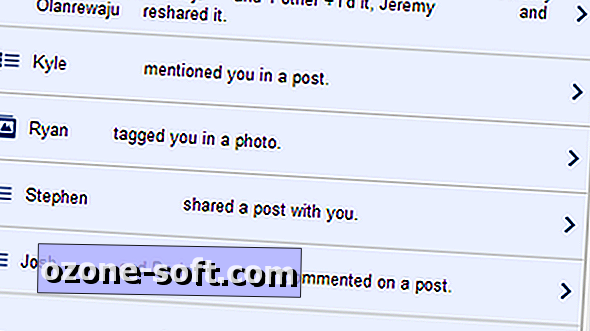


ترك تعليقك